Autor:
Carl Weaver
Data De Criação:
22 Fevereiro 2021
Data De Atualização:
1 Julho 2024

Contente
Se quiser alterar as configurações do mouse no Windows 8, você pode fazer isso usando controles simples.
Passos
 1 Abra o menu Iniciar e procure o mouse. Selecione "Configurações" e clique no botão "Mouse" no canto superior esquerdo da tela.
1 Abra o menu Iniciar e procure o mouse. Selecione "Configurações" e clique no botão "Mouse" no canto superior esquerdo da tela. 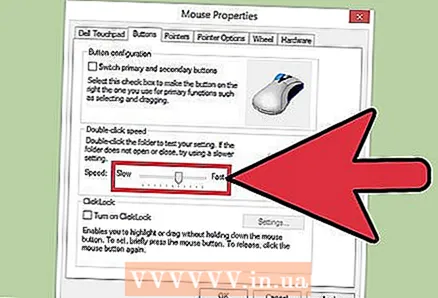 2 Selecione a opção Velocidade do clique duplo movendo o controle deslizante para qualquer lugar desejado entre Lento e Rápido. Você pode testar a velocidade clicando no ícone da pasta no lado direito. Você pode trocar os botões primário e secundário e também ativar o Click Lock a partir daqui.
2 Selecione a opção Velocidade do clique duplo movendo o controle deslizante para qualquer lugar desejado entre Lento e Rápido. Você pode testar a velocidade clicando no ícone da pasta no lado direito. Você pode trocar os botões primário e secundário e também ativar o Click Lock a partir daqui.  3 Clique na guia Ponteiros e selecione o esquema de ponteiro desejado na parte inferior da seção Esquema. À direita, você verá modelos para cada tipo de ponteiro.
3 Clique na guia Ponteiros e selecione o esquema de ponteiro desejado na parte inferior da seção Esquema. À direita, você verá modelos para cada tipo de ponteiro.  4 Clique na guia Opções do ponteiro e especifique a velocidade com que o ponteiro se move. Além disso, você tem o direito de adicionar um traço do ponteiro do mouse, mostrar sua localização e configurar outros parâmetros nesta janela.
4 Clique na guia Opções do ponteiro e especifique a velocidade com que o ponteiro se move. Além disso, você tem o direito de adicionar um traço do ponteiro do mouse, mostrar sua localização e configurar outros parâmetros nesta janela. 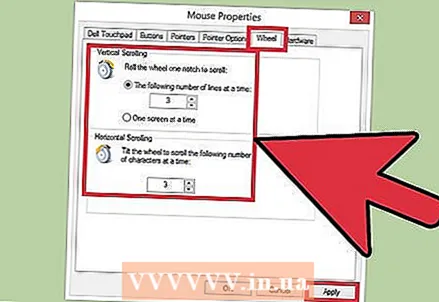 5 Clique na guia Roda. Encontre a opção desejada, por exemplo, "Uma tela por vez", definindo o número de rotações para rolagem vertical. Clique no botão "Aplicar" para aplicar as alterações.
5 Clique na guia Roda. Encontre a opção desejada, por exemplo, "Uma tela por vez", definindo o número de rotações para rolagem vertical. Clique no botão "Aplicar" para aplicar as alterações.



